Hogyan készítsünk videót zenével az iPhone-on

Ha háttérzenét szeretne a videóiban, vagy pontosabban a lejátszott dalt rögzíti a videó háttérzeneként, akkor van egy rendkívül egyszerű megoldás.

Valószínűleg több időt tölt olvasással iPhone-ján, mint gépeléssel, telefonálással vagy játékkal. Az elolvasandó tartalom nagy része olyan webhelyeken jelenik meg, ahol néha nem könnyű az olvasáshoz koppintani vagy ujját húzni. Szerencsére számos rejtett funkció segíti a szövegolvasást és a weben való böngészést iPhone-on, javítva a felhasználói élményt.
Használja a Safari olvasónézetét
A Safari az iPhone alapértelmezett webböngészője. Az egyik legjobb ok, amiért érdemes a Safarit használni más webböngészők helyett, a Reader View funkció. Ez a mód a teljes webhelyeket újraformázza, és tisztábbá teszi őket. Eltávolítja az összes zavaró elemet az oldalról, és csak a tartalmat jeleníti meg.
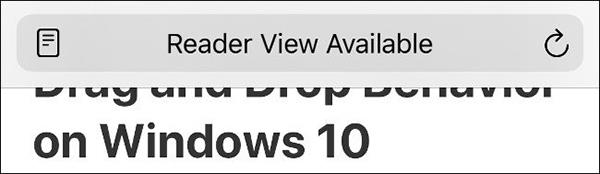
Reader View mód a Safariban
A Safarit felváltó más böngészőkben is van Reader View mód, kivéve a Google Chrome-ot.
Amikor meglátogat egy webhelyet, néhány másodperc múlva megjelenik a címsor Olvasónézet Elérhető . Kattintson a bal oldali ikonra az üzemmód azonnali aktiválásához.
Vagy nyomja meg és tartsa lenyomva az AA ikont néhány másodpercig, hogy közvetlenül az Olvasó nézetre váltson. Kattintson az AA elemre a címsorban, és válassza a Reader View megjelenítése lehetőséget .
Ha Reader View módban van, nyomja meg ismét az AA gombot , hogy további lehetőségeket láthasson, például a betűméret módosítását vagy akár a listában elérhető betűtípust.
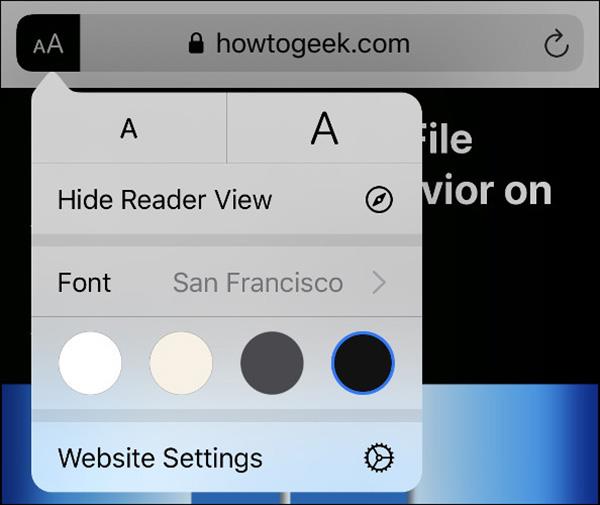
AA ikon a Safariban
Végül válasszon egy színt (fehér, elefántcsont, szürke vagy fekete) a Reader View felület színének megváltoztatásához.
Ha módosítja ezeket a beállításokat, azok minden olyan webhelyre vonatkoznak, amelyet a Reader View segítségével használ. A normál oldalra való visszatéréshez nyomja meg ismét az AA gombot , és válassza az Olvasónézet elrejtése lehetőséget .
Engedélyezze az automatikus olvasó módot a megadott oldalakhoz
Ha az AA elemre kattint , majd a Webhelybeállítások lehetőséget választja , engedélyezheti az Olvasó automatikus használata opciót . A Safari teljesen automatikusan Reader View módban futtatja a domaint megadott webhelyeket.

Kapcsolja be az automatikus Reader View webhelyeket
Nyomja meg és tartsa lenyomva az AA gombot az eredeti formátumhoz való visszatéréshez. A Safari megjegyzi a beállításokat későbbi használatra.
Használja a Reader View-t a törött weboldalak megjelenítéséhez
A Reader View nemcsak az interneten előforduló zavaró tényezők minimalizálására, hanem a sérült tartalom észlelésére is hasznos. Bár a legtöbb jelenlegi webhelyet mobil felületre tervezték, sok régebbi webhely nem rendelkezik ezzel.
A Reader View képes szűrni a tartalmat, és olvasható formátumban megjeleníteni. Az oldalt elmentheti PDF dokumentumként. Ehhez kapcsolja be az Olvasó nézetet, kattintson a Megosztás > Beállítások > PDF elemre . Válassza a Mentés fájlba lehetőséget a kiválasztási listából. Vagy választhatja a Megosztás > Nyomtatás parancsot, hogy ugyanazt a PDF-dokumentumot is elkészítse.
Módosítsa a szöveget a könnyebb olvashatóság érdekében
Ha egyszerűen szeretne szöveget olvasni a telefonján, nem csak a Safariban, az iPhone számos funkció közül választhat a Beállítások > Kisegítő lehetőségek > Megjelenítés és szöveg mérete menüpontban .
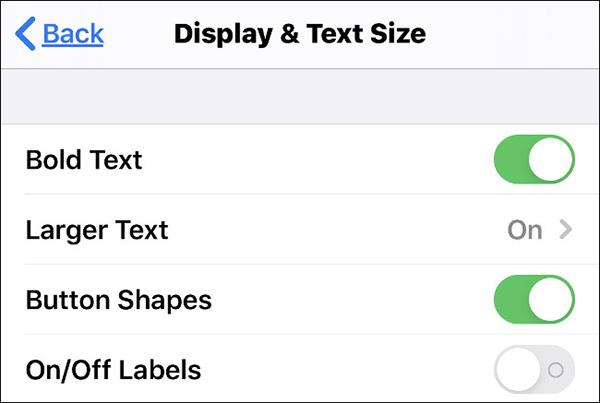
A Kisegítő lehetőségek funkciói
A félkövér szöveg funkció a szöveg félkövérre szedésére szolgál, így könnyebben olvasható a méret módosítása nélkül. Kiválaszthatja azonban a Nagy szöveg lehetőséget , majd a csúszkát balról jobbra húzva kiválaszthatja a kívánt betűméretet.
Egyéb funkciók közé tartozik:
A Dark Mode és a True Tone is számos effektussal rendelkezik
A sötét mód az iOS 13 rendszeren nagyon hasznos lesz, ha iPhone-ját éjszaka használja, amikor a szoba világítása ki van kapcsolva. A Sötét módot a Beállítások > Kijelző és fényerő menüpontban engedélyezheti . Ha azt szeretné, hogy ez a mód automatikusan bekapcsoljon sötétedéskor, válassza az Automatikus lehetőséget .
A Sötét mód alatt van egy másik lehetőség, a True Tone. Ha ez a mód engedélyezve van, az iPhone automatikusan fehéregyensúlyt állít be a képernyőn. Ez elősegíti, hogy az eszköz természetesebben jelenjen meg, és jól illeszkedjen a környezetben lévő fehér tárgyakhoz, például papírhoz.
Ha háttérzenét szeretne a videóiban, vagy pontosabban a lejátszott dalt rögzíti a videó háttérzeneként, akkor van egy rendkívül egyszerű megoldás.
Két gyorsabb és egyszerűbb módja van a visszaszámláló/időzítő beállításának Apple-eszközén.
Ha iPhone-ján vagy iPadjén elromlott a bekapcsológomb, továbbra is lezárhatja a képernyőt (vagy akár újraindíthatja) az AssistiveTouch nevű kisegítő lehetőséggel. Itt van, hogyan.
A lényeg itt az, hogy amikor megnyitod az Értesítési központot, majd a kameraalkalmazásba lépsz, az azt jelenti, hogy becsapod a YouTube-ot, és azt gondolod, hogy az alkalmazás még mindig nyitva van.
Ha bosszantja, hogy túl sok üzenetet kap egy bizonyos személytől (vagy csevegőcsoporttól) az iPhone Üzenetek alkalmazásában, könnyedén kikapcsolhatja ezeket a bosszantó értesítéseket.
Manapság a legtöbb Android TV-n korlátozott számú gombbal rendelkező távirányító található, ami megnehezíti a TV vezérlését.
Érezte már valaha bosszúsnak, hogy iPhone vagy iPad néha automatikusan bekapcsolja a képernyőt, amikor értesítés érkezik?
Ez az első alkalom, hogy az Apple engedélyezte a felhasználóknak, hogy harmadik féltől származó alkalmazást válasszanak alapértelmezett böngészőként iOS rendszeren.
Ha régi üzeneteket szeretne megkeresni az iPhone készüléken, a következő két módon teheti meg.
Amikor az iPhone elülső kamerájával fényképez, a kereső megfordítja a képet. Az iOS 14 rendszerrel az Apple végre integrálta ezt az egyszerű beállítást eszközei Kamera alkalmazásába.
A Find My segítségével távolról ellenőrizheti az akkumulátor élettartamát olyan iPhone vagy iPad készülékén, amelyet nem visz magával.
A képernyőkép készítése az egyik alapvető feladat, amelyet valószínűleg minden iPhone-felhasználó valaha is használt.
Az iOS 14 és újabb verziókban az Apple biztonsági ajánlásokat ad, amelyek figyelmeztetik, ha a használt jelszó veszélybe sodorja fiókját.
Véget értek azok az idők, amikor kihúzta a haját, és megpróbálta kezelni az iPhone vagy iPad zip archívumát.
Az iOS 14 rendszeren az Apple egy rendkívül hasznos új funkciót mutatott be Back Tap néven.
Tapasztalta már azt a jelenséget, amikor az iPhone képernyője "szokatlan" módon automatikusan kigyullad vagy elsötétül, ami sok kellemetlenséget okoz?
Ha egyedi nevet rendel az AirPodshoz, akkor szükség esetén könnyen megtalálhatja és csatlakoztathatja a fejhallgatót.
Ha nincs szüksége ennek a kulcscsoportnak a használatára, teljesen kikapcsolhatja.
Az iOS és iPadOS beépített Fotók alkalmazásában beépített funkció található, amely lehetővé teszi a fotók rugalmas elforgatását különböző szögekből.
Az iPhone felülete általában meglehetősen egyszerű és intuitív, de néha néhány dolog magyarázat nélkül is megjelenik, amitől a felhasználók összezavarodnak.
A Sound Check egy kicsi, de nagyon hasznos funkció az iPhone telefonokon.
Az iPhone Fotók alkalmazásának memóriafunkciója van, amely filmekhez hasonlóan zenés fotó- és videógyűjteményeket hoz létre.
Az Apple Music kivételesen nagyra nőtt 2015-ös bevezetése óta. A Spotify után a mai napig a világ második legnagyobb fizetős zenei streaming platformja. A zenei albumok mellett az Apple Music több ezer zenei videónak, éjjel-nappali rádióállomásnak és sok más szolgáltatásnak ad otthont.
Ha háttérzenét szeretne a videóiban, vagy pontosabban a lejátszott dalt rögzíti a videó háttérzeneként, akkor van egy rendkívül egyszerű megoldás.
Bár az iPhone tartalmaz egy beépített Időjárás alkalmazást, néha nem ad elég részletes adatokat. Ha hozzá szeretne adni valamit, az App Store-ban rengeteg lehetőség áll rendelkezésre.
Az albumokból származó fényképek megosztása mellett a felhasználók fotókat is hozzáadhatnak az iPhone megosztott albumaihoz. Automatikusan hozzáadhat fényképeket a megosztott albumokhoz anélkül, hogy újra kellene dolgoznia az albumból.
Két gyorsabb és egyszerűbb módja van a visszaszámláló/időzítő beállításának Apple-eszközén.
Az App Store több ezer nagyszerű alkalmazást tartalmaz, amelyeket még nem próbált ki. Az általános keresési kifejezések nem biztos, hogy hasznosak, ha egyedi alkalmazásokat szeretne felfedezni, és nem szórakoztató véletlenszerű kulcsszavakkal végtelen görgetésbe kezdeni.
A Blur Video egy olyan alkalmazás, amely elhomályosítja a jeleneteket vagy a telefonján kívánt tartalmat, hogy segítsen nekünk a nekünk tetsző kép elkészítésében.
Ez a cikk bemutatja, hogyan telepítheti a Google Chrome-ot alapértelmezett böngészőként iOS 14 rendszeren.


























